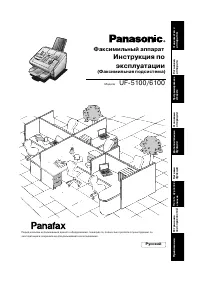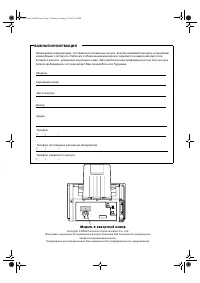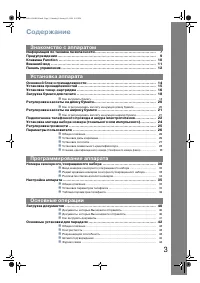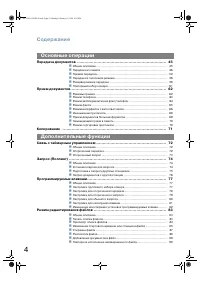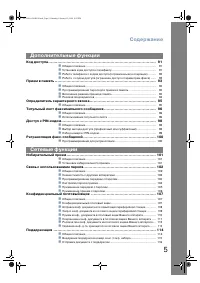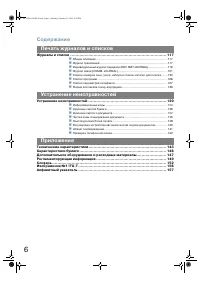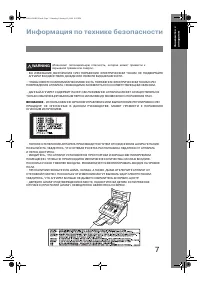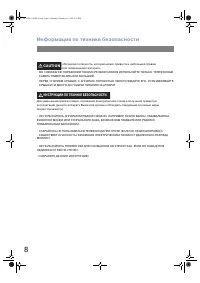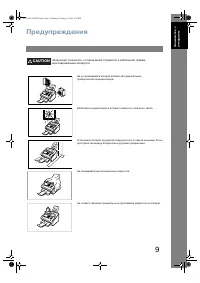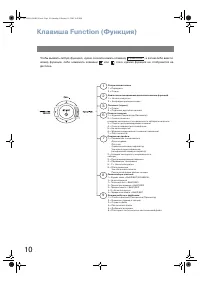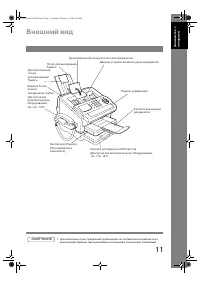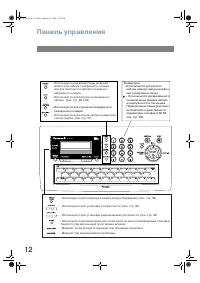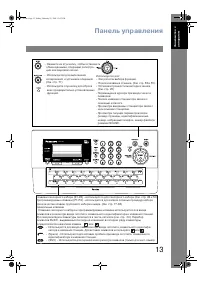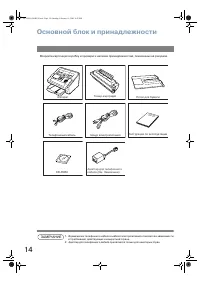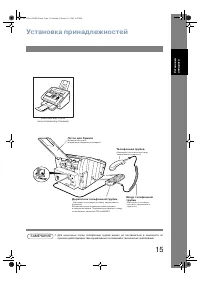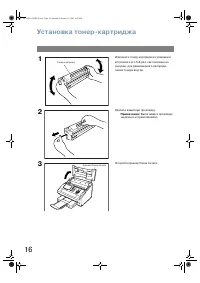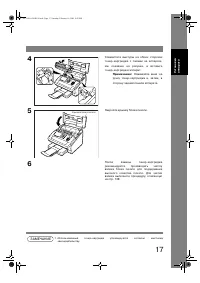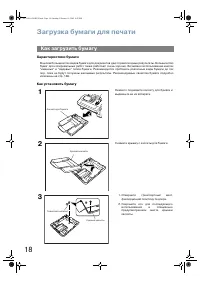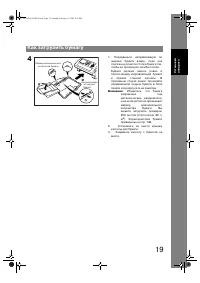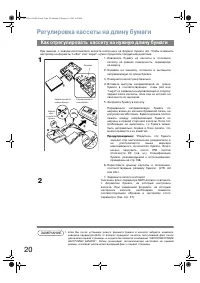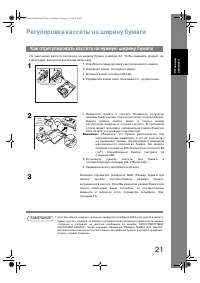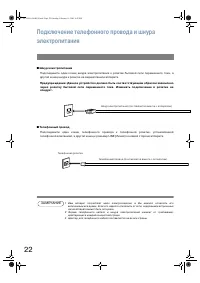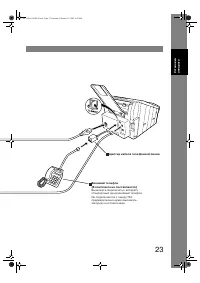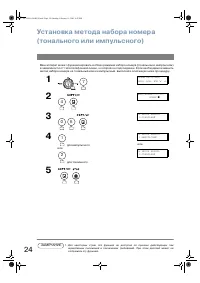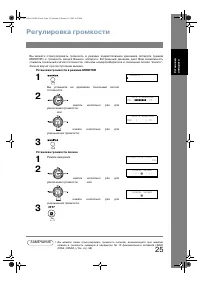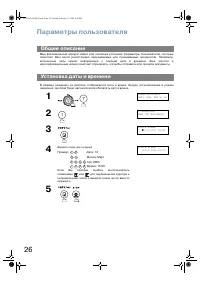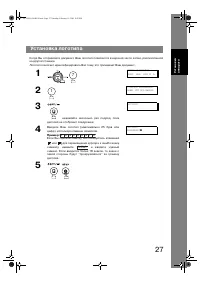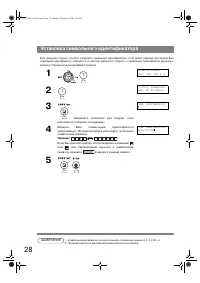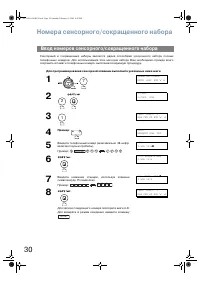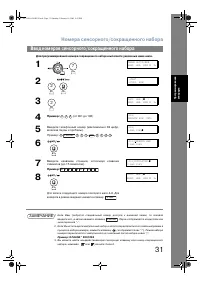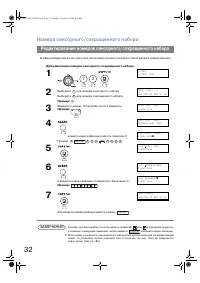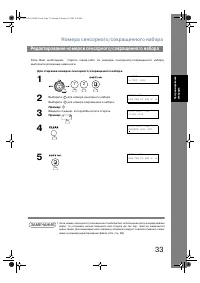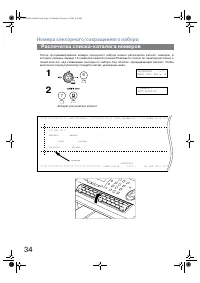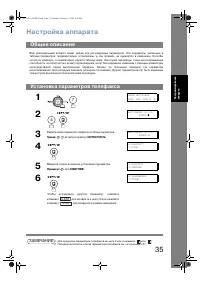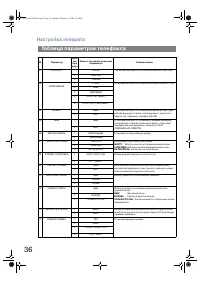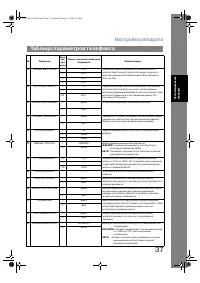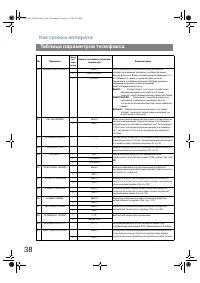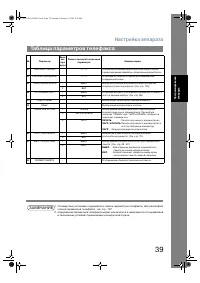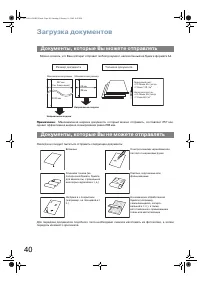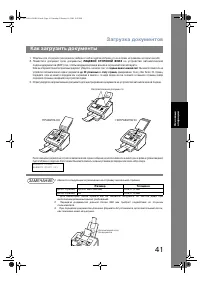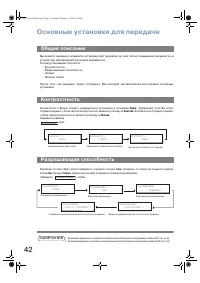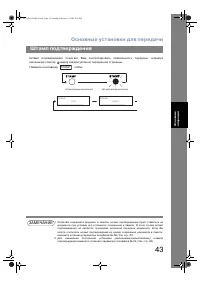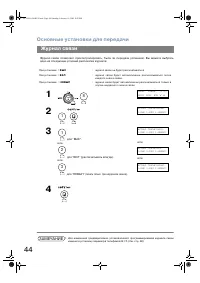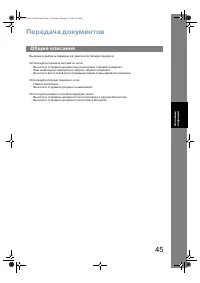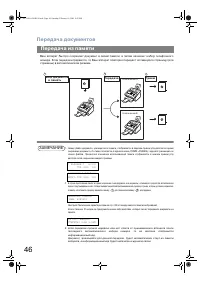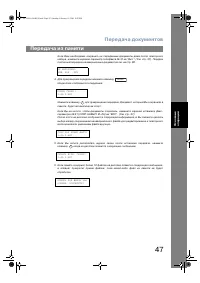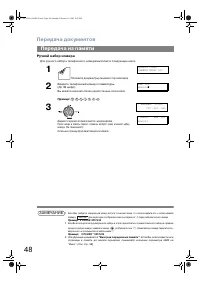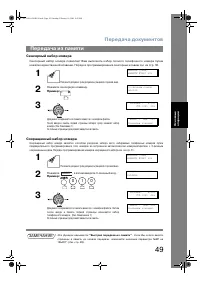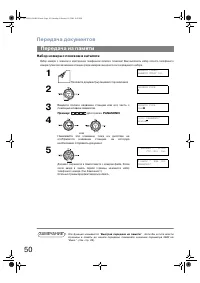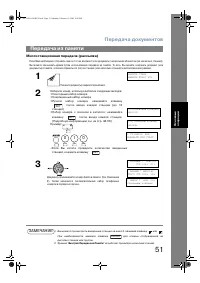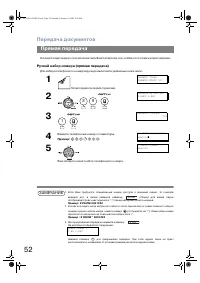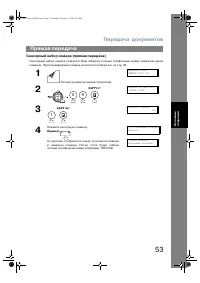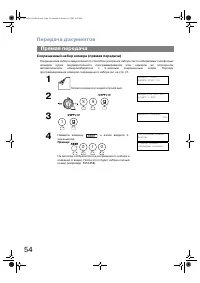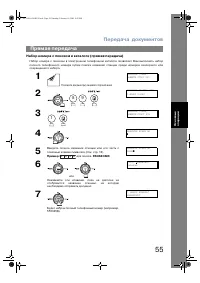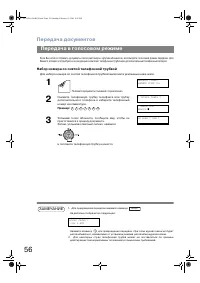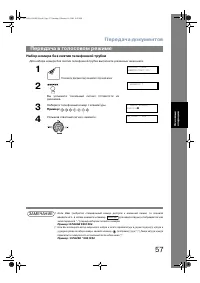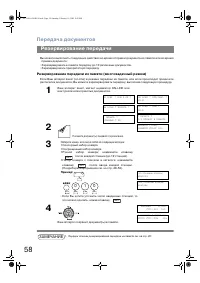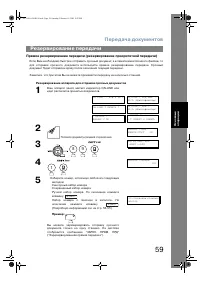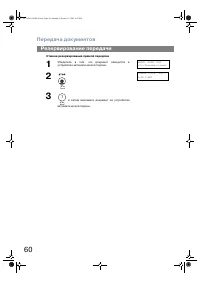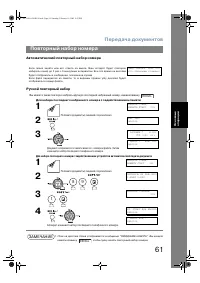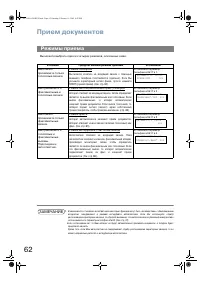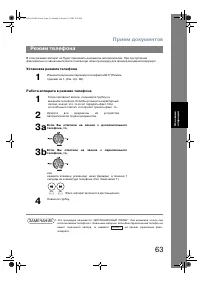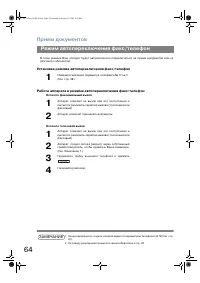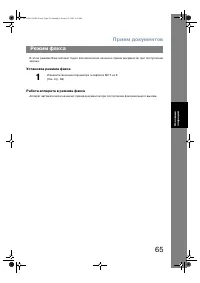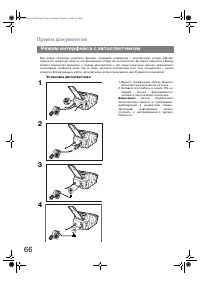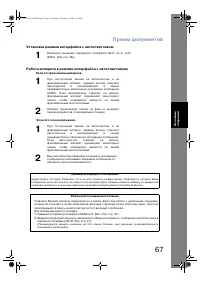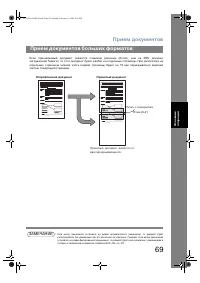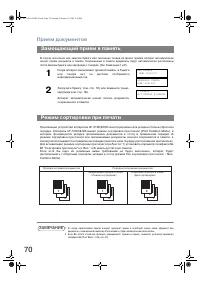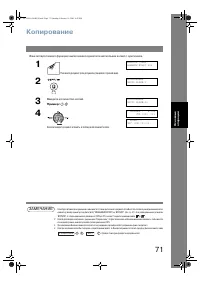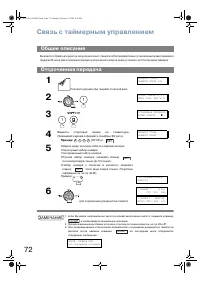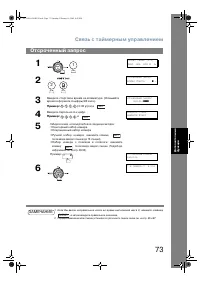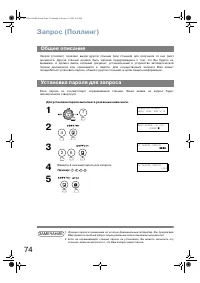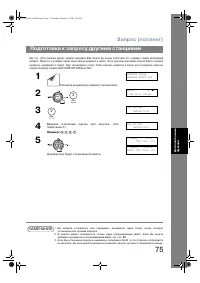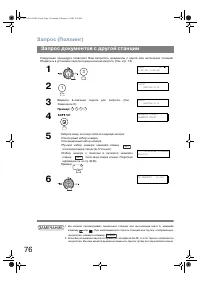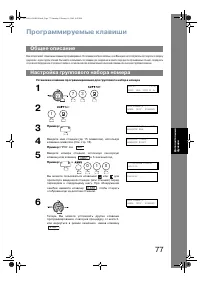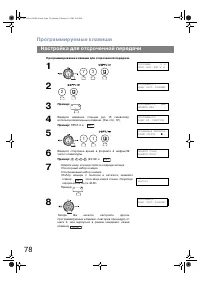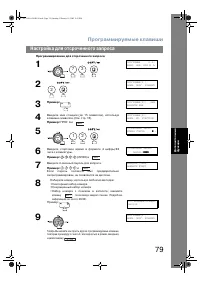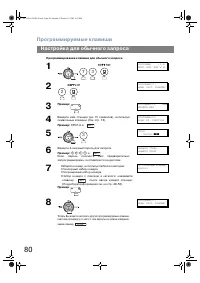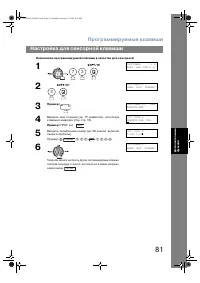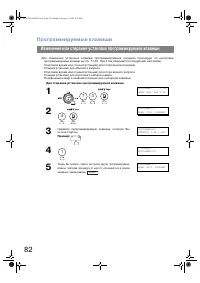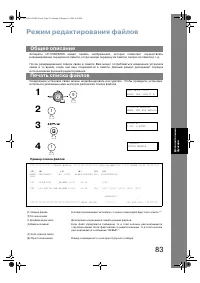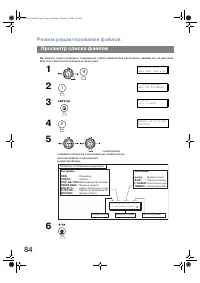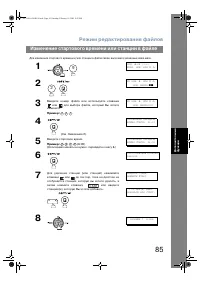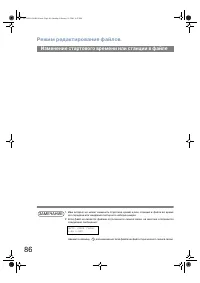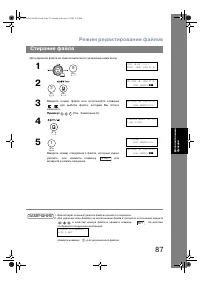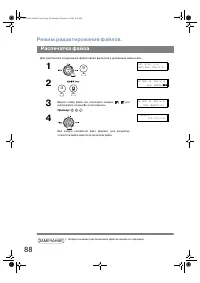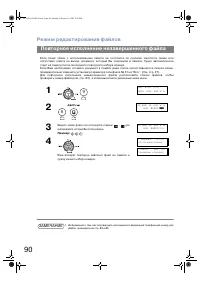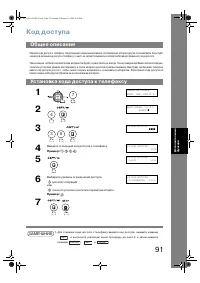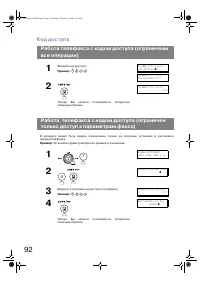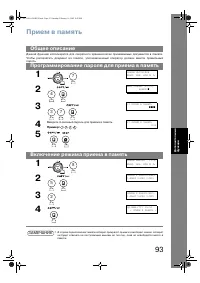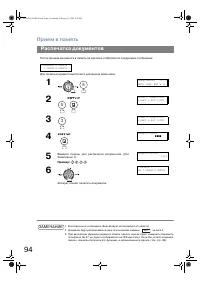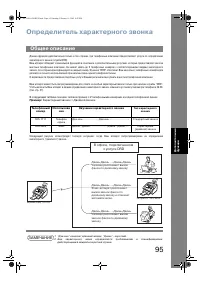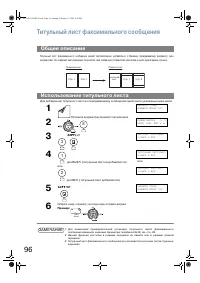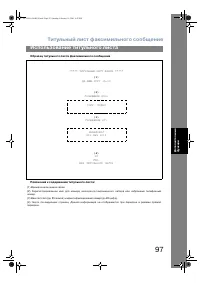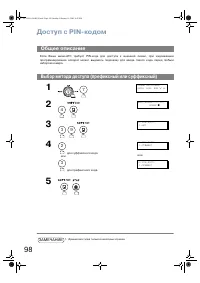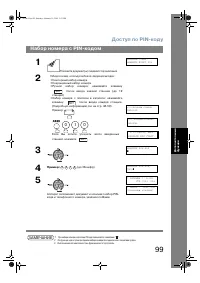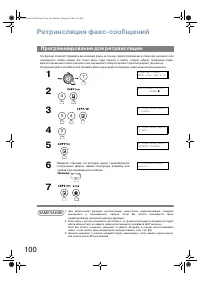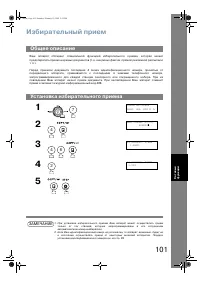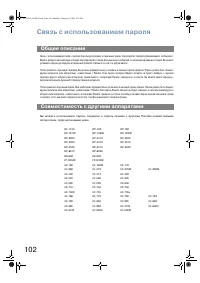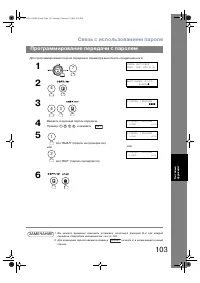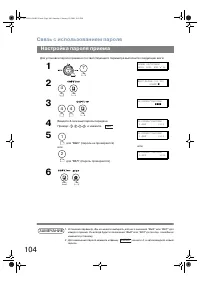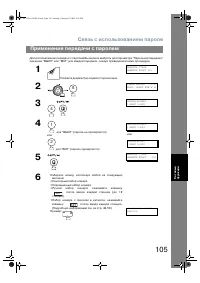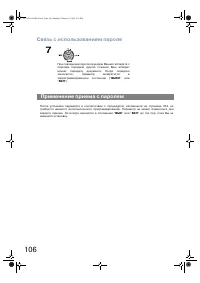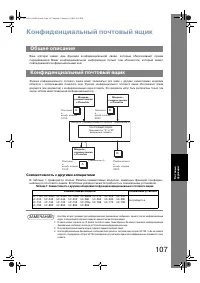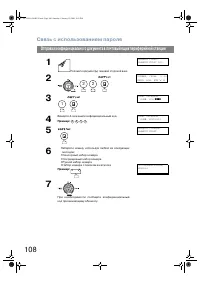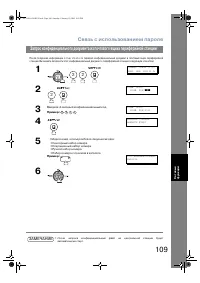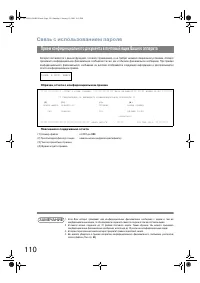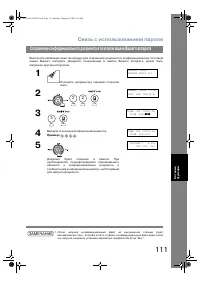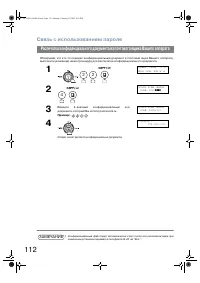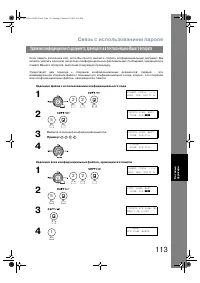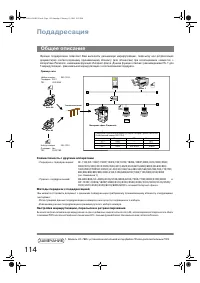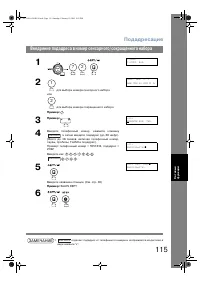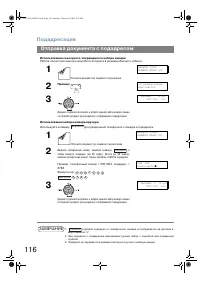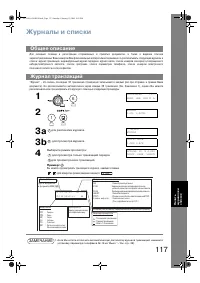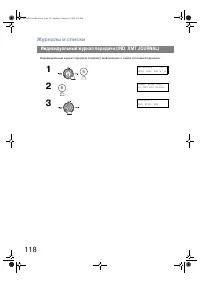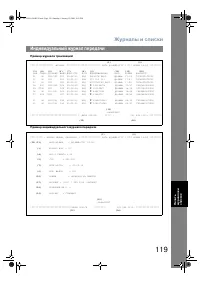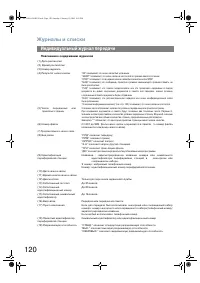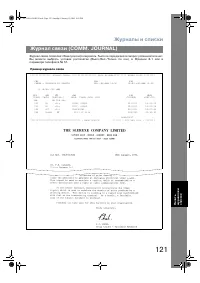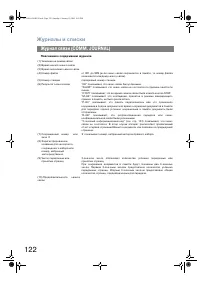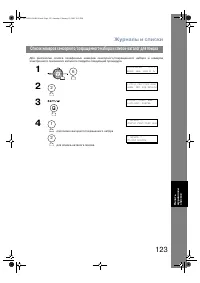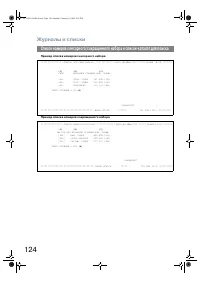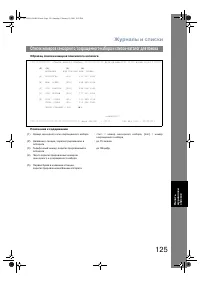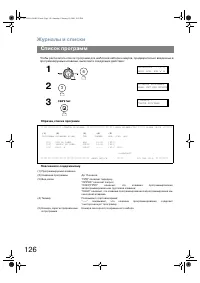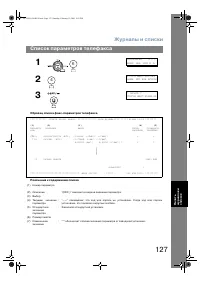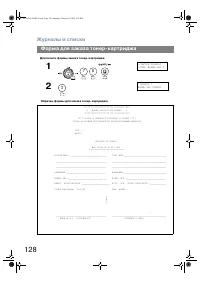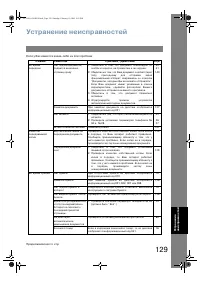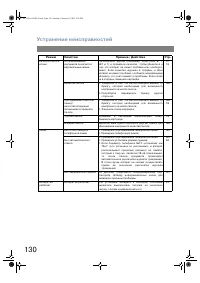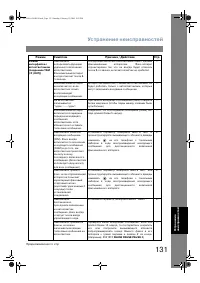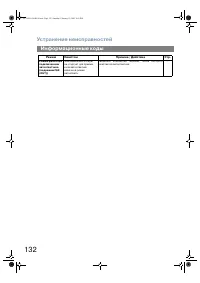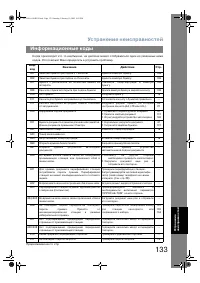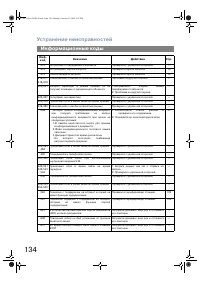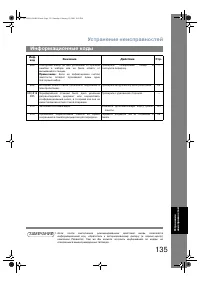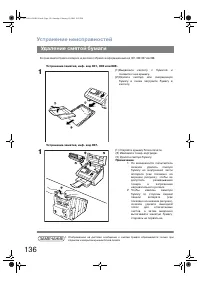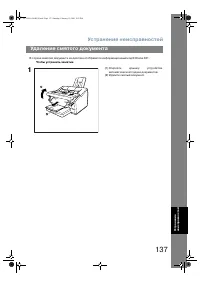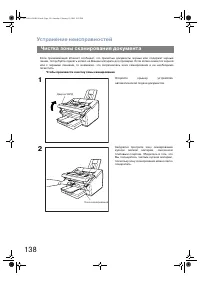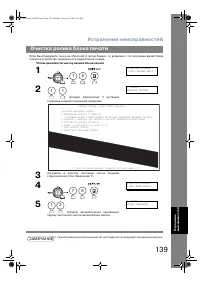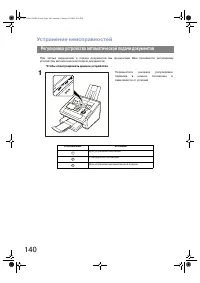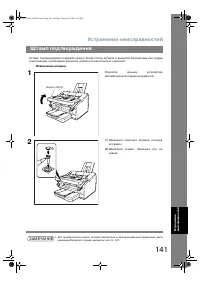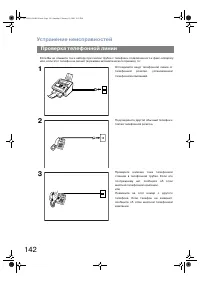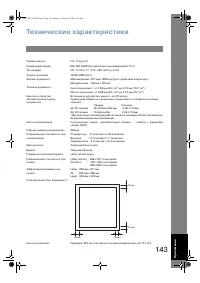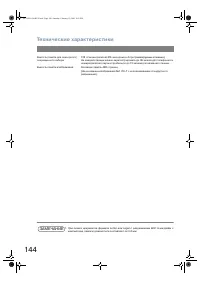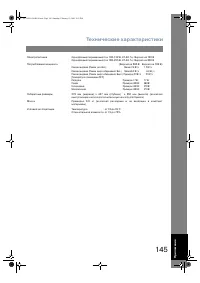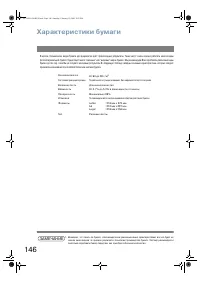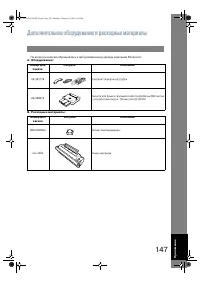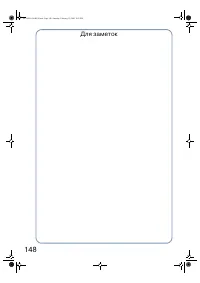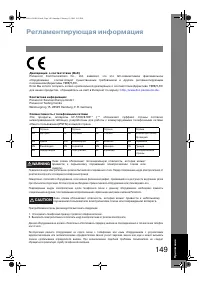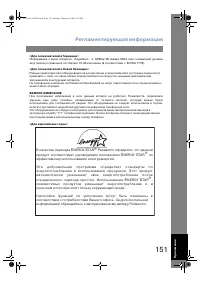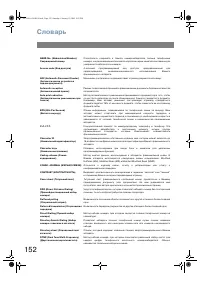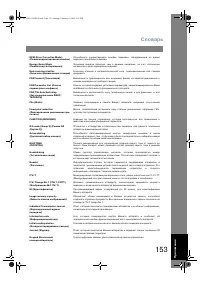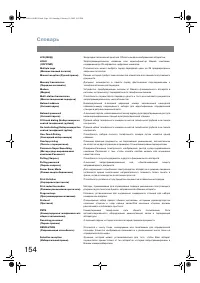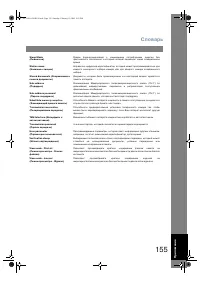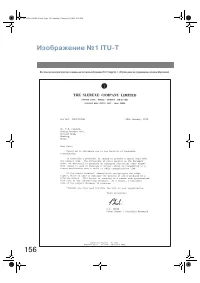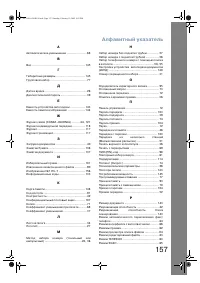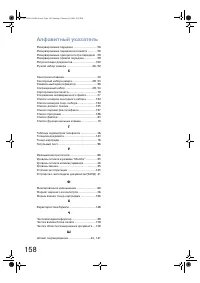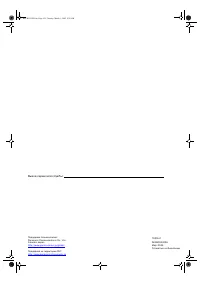Страница 2 - ВАЖНАЯ ИНФОРМАЦИЯ
ВАЖНАЯ ИНФОРМАЦИЯ Запрашивая информацию, поставки или сервисные услуги, всегда указывайте модель и серийный номер Вашего аппарата. Табличка с обозначением модели и серийного номера находится на аппарате в месте, указанном на рисунке ниже. Для удобства ниже приведены пустые строчки для записи информа...
Страница 3 - Cодержание; Знакомство с аппаратом
3 Cодержание Информация по технике безопасности ............................................... 7 Предупреждения ............................................................................ 9 Клавиша Function ........................................................................... 10 Внешний вид ...
Страница 7 - Информация по технике безопасности; WARNING
7 Знакомство с аппаратом Getting to Know Your Machine Информация по технике безопасности WARNING ! обозначает потенциальную опасность, которая может привести ксерьезной травме или смерти. • ВО ИЗБЕЖАНИЕ ВОЗГОРАНИЯ ИЛИ ПОРАЖЕНИЯ ЭЛЕКТРИЧЕСКИМ ТОКОМ НЕ ПОДВЕРГАЙТЕ АППАРАТ ВОЗДЕЙСТВИЮ ДОЖДЯ ИЛИ ЛЮБОГО ...
Страница 8 - CAUTION; ИНСТРУКЦИИ ПО ТЕХНИКЕ БЕЗОПАСНОСТИ
Информация по технике безопасности 8 CAUTION ! обозначает опасность, которая может привести к небольшой травмеили повреждению аппарата. • ВО ИЗБЕЖАНИЕ ПОРАЖЕНИЯ ТОКОМ ИЛИ ВОЗГОРАНИЯ ИСПОЛЬЗУЙТЕ ТОЛЬКО ТЕЛЕФОННЫЙ КАБЕЛЬ НОМЕР 26 AWG ИЛИ БОЛЬШИЙ. • ПЕРЕД СНЯТИЕМ КРЫШЕК С АППАРАТА ПОЛНОСТЬЮ ОБЕСТОЧИВАЙ...
Страница 9 - Предупреждения
9 Знакомство с аппаратом Предупреждения CAUTION ! обозначает опасность, которая может привести к небольшой травмеили повреждению аппарата. Не устанавливайте аппарат вблизи обогревательныхприборов или кондиционеров. Избегайте воздействия на аппарат прямого солнечного света. Установите аппарат на ровн...
Страница 11 - Внешний вид; ЗАМЕЧАНИЕ
11 Знакомство с аппаратом Внешний вид ЗАМЕЧАНИЕ 1. Для некоторых стран телефонная трубка может не поставляться в комплекте по причине действующих там нормативных положений и технических требований. Дополнительнаяопора для выходящей бумаги Лоток для выходящей бумаги Дополнительная опора (лоток) для д...
Страница 12 - Панель управления
12 Панель управления - Используется для ввода паузы во время записи или набора телефонного номера или для повторного набора последнего набранного номера. - Используется для запуска сокращенного набора. (См. стр. 49 и 54) - Используется для отделения подадреса от телефонного номера. - Используется дл...
Страница 14 - Основной блок и принадлежности
14 2Installing Your Machine Основной блок и принадлежности Вскройте картонную коробку и проверьте наличие принадлежностей, показанных на рисунках. ЗАМЕЧАНИЕ 1. Форма вилок телефонного кабеля и кабеля электропитания отличается в зависимости от требований, действующих в конкретной стране. 2. Адаптер д...
Страница 15 - Установка принадлежностей
15 Ус т а н о в к а аппарата Установка принадлежностей ЗАМЕЧАНИЕ 1. Для некоторых стран телефонная трубка может не поставляться в комплекте по причине действующих там нормативных положений и технических требований. Шнур телефонной трубки [Не входит в основную поставку, заказывается отдельно] Телефон...
Страница 16 - Установка тонер-картриджа
16 Установка тонер-картриджа 1 Извлеките тонер-картридж из упаковки и встряхните его 5-6 раз, как показано на рисунке, для равномерного распреде-ления тонера внутри. 2 Удалите защитную прокладку. Примечание: Вытягивайте прокладку медленно и прямолинейно. 3 Откройте крышку блока печати. Тонер-картрид...
Страница 18 - Загрузка бумаги для печати; Характеристики бумаги; Как загрузить бумагу
18 Загрузка бумаги для печати Характеристики бумаги В целом большинство видов бумаги для документов дают превосходные результаты. Большинствобумаг для копировальных работ также работают очень хорошо. Возможно использование многих"именных" и "видовых" типов бумаги. Рекомендуется пробо...
Страница 20 - Регулировка кассеты на длину бумаги; Как отрегулировать кассету на нужную длину бумаги
20 Регулировка кассеты на длину бумаги При выходе с завода-изготовителя кассета настроена на формат бумаги А4. Чтобы изменитьнастройку на форматы “Letter” или “Legal”, нужно проделать следующие действия. ЗАМЕЧАНИЕ 1. Если Вы после установки нового формата бумаги в кассете забудете изменить значение ...
Страница 21 - Регулировка кассеты на ширину бумаги; Как отрегулировать кассету на нужную ширину бумаги
21 Ус т а н о в к а аппарата Регулировка кассеты на ширину бумаги По умолчанию кассета настроена на ширину бумаги размера A4. Чтобы изменить формат наLetter/Legal, выполните указанные ниже шаги. ЗАМЕЧАНИЕ 1. Если Вы забыли изменить значение параметра телефакса №23 и загрузили в кассету бумагу другог...
Страница 25 - Регулировка громкости
25 Ус т а н о в к а аппарата Регулировка громкости Вы можете отрегулировать громкость в режиме задействования динамика аппарата (режимMONITOR) и громкость звонка Вашего аппарата. Встроенный динамик дает Вам возможностьслышать тональный сигнал готовности, сигналы номеронабирателя и тональный сигнал &...
Страница 26 - Параметры пользователя; Общее описание
26 Параметры пользователя Ваш факсимильный аппарат имеет ряд основных установок (параметры пользователя), которыепомогают Вам вести регистрацию передаваемых или принимаемых документов. Например,встроенные часы хранят информацию о текущей дате и времени, Ваш логотип иидентификационный номер помогают ...
Страница 27 - Установка логотипа
27 Ус т а н о в к а аппарата Когда Вы отправляете документ, Ваш логотип появляется в верхней части копии, распечатаннойна другой станции.Логотип помогает идентифицировать Вас тому, кто принимает Ваш документ.. Установка логотипа 1 РЕЖИМ НАСТРОЙКИ ВВЕД. НОМ. ИЛИ ∨ ∧ 2 1:ПОЛЬЗ ПАРАМЕТРЫ?НАЖМ. SET ДЛЯ ...
Страница 28 - Установка символьного идентификатора
28 Если удаленная станция способна определять символьные идентификаторы, то во время передачи или приема Вашсимвольный идентификатор отобразится на дисплее удаленного аппарата, а символьный идентификатор удаленногоаппарата отобразится на дисплее Вашего аппарата. ЗАМЕЧАНИЕ 1. В символьном идентификат...
Страница 29 - Установка идентификационного номера (=телефонного номера факса)
29 Ус т а н о в к а аппарата Если удаленная станция не имеет символьного идентификатора, но имеет идентификационный номер, то во времяпередачи или приема Ваш идентификационный номер отобразится на дисплее удаленного аппарата, а егоидентификационный номер отобразится на Вашем дисплее. Мы предлагаем и...
Страница 30 - Номера сенсорного/сокращенного набора; Ввод номеров сенсорного/сокращенного набора
30 Programming Your Machine Номера сенсорного/сокращенного набора Сенсорный и сокращенный наборы являются двумя способами ускоренного набора полныхтелефонных номеров. Для использования этих методов набора Вам необходимо прежде всегосохранить в памяти телефонные номера, выполнив следующую процедуру. ...
Страница 32 - Редактирование номеров сенсорного/сокращенного набора
Номера сенсорного/сокращенного набора 32 Если Вам необходимо изменить или стереть какой-либо из номеров сенсорного/сокращенного набора, выполните указанные ниже шаги. ЗАМЕЧАНИЕ 1. Если Вы сделали ошибку, воспользуйтесь клавишей или и передвиньте курсор к позиции с неверным символом, затем нажмите и ...
Страница 35 - Настройка аппарата
35 Прог раммир о ван и е ап пар а та Настройка аппарата Ваш факсимильный аппарат имеет целый ряд регулируемых параметров. Эти параметры, указанные втаблице параметров, предварительно установлены, и, как правило, не нуждаются в изменении. Если Выхотите их изменить, то внимательно изучите таблицу ниже...
Страница 40 - Загрузка документов; Документы, которые Вы можете отправлять
40 Basic Operations Загрузка документов Можно сказать, что Ваш аппарат отправит любой документ, напечатанный на бумаге формата А4. Примечание : Максимальная ширина документа, который можно отправить, составляет 257 мм, однако эффективная ширина сканирования равна 208 мм. Никогда не следует пытаться ...
Страница 41 - ЗАМЕЧАНИE; Как загрузить документы
Загрузка документов 41 Основ н ые операции 1. Убедитесь в том, что документ (или документы) свободен от скобок и скрепок для бумаги, что он не порван, не промаслен и не покрыт чем-либо.2. Поместите документ (или документы) ЛИЦЕВОЙ СТОРОНОЙ ВНИЗ на устройство автоматической подачи документов (ADF) та...
Страница 42 - Основные установки для передачи
42 Основные установки для передачи Вы можете временно изменить установки для передачи до или после помещения документа наустройство автоматической подачи документов.К этим установкам относятся: •Контрастность•Разрешающая способность•Штамп•Журнал связи После того, как документ будет отправлен, Ваш ап...
Страница 43 - Штамп подтверждения
Основные установки для передачи 43 Основ н ые операции Штамп подтверждения помогает Вам контролировать правильность передачи, штампуямаленькую отметку внизу каждой успешно переданной страницы. Нажмите на клавишу , чтобы: ЗАМЕЧАНИE 1. Когда Вы сохраняете документ в памяти, штамп подтверждения будет с...
Страница 44 - Журнал связи
Основные установки для передачи 44 Журнал связи позволяет проконтролировать, была ли передача успешной. Вы можете выбратьодно из следующих условий распечатки журнала: ЗАМЕЧАНИE 1. Для изменения предварительно установленного программирования журнала связи измените установку параметра телефакса № 12. ...
Страница 45 - Передача документов
45 Основ н ые операции Передача документов Вы можете выбрать передачу из памяти или прямую передачу. Используйте передачу из памяти, если: • Вы хотите отправить документы на несколько станций (номеров).• Вам необходимо немедленно забрать обратно документ.• Вы хотите воспользоваться преимуществами сх...
Страница 46 - Передача из памяти
Передача документов 46 Ваш аппарат быстро сохраняет документ в своей памяти, и затем начинает набор телефонногономера. Если передача прервется, то Ваш аппарат повторно передаст оставшуюся страницу (илистраницы) в автоматическом режиме. ЗАМЕЧАНИE 1. Номер файла документа, хранящегося в памяти, отобра...
Страница 48 - Ручной набор номера
Передача документов 48 Передача из памяти Ручной набор номера Для ручного набора телефонного номера выполните следующие шаги . ЗАМЕЧАНИE 1. Если Вам требуется специальный номер доступа к внешней линии, то сначала введите его, а затем нажмите клавишу для ввода паузы (отображается как знак переноса &#...
Страница 49 - Сенсорный набор номера
Передача документов 49 Передача из памяти Основ н ые операции Сенсорный набор номера Сенсорный набор номера позволяет Вам выполнять набор полного телефонного номера путемнажатия единственной клавиши. Порядок программирования сенсорных клавиш см. на стр. 30. Сокращенный набор номера Сокращенный набор...
Страница 50 - Набор номера с поиском в каталоге
Передача документов 50 Передача из памяти Набор номера с поиском в каталоге Набор номера с поиском в электронном телефонном каталоге позволяет Вам выполнять набор полного телефонногономера путем поиска названия станции среди номеров сенсорного или сокращенного набора. ЗАМЕЧАНИE 1. Эта функция называ...
Страница 52 - Прямая передача
Передача документов 52 Используйте прямую передачу в случае заполнения памяти Вашего аппарата или тогда, когда Вы хотите отправить документ немедленно. Ручной набор номера (прямая передача) Для набора телефонного номера вручную выполните указанные ниже шаги. ЗАМЕЧАНИE 1. Если Вам требуется специальн...
Страница 54 - Сокращенный набор номера (прямая передача)
Передача документов 54 Прямая передача Сокращенный набор номера (прямая передача) Сокращенный набор номера является способом ускорения набора часто набираемых телефонныхномеров путем предварительного программирования этих номеров во встроенномавтоматическом номеронабирателе с 3-значным сокращенным к...
Страница 55 - Набор номера с поиском в каталоге (прямая передача)
Передача документов 55 Прямая передача Основ н ые операции Набор номера с поиском в каталоге (прямая передача) Набор номера с поиском в электронном телефонном каталоге позволяет Вам выполнять наборполного телефонного номера путем поиска названия станции среди номеров сенсорного илисокращенного набор...
Страница 56 - Набор номера со снятой телефонной трубкой; Передача в голосовом режиме
Передача документов 56 Если Вы хотите отправить документы после разговора с другим абонентом, используйте голосовой режим передачи. ДляВашего аппарата потребуется не входящая в комплект телефонная трубка или дополнительный телефонный аппарат. Набор номера со снятой телефонной трубкой Для набора номе...
Страница 57 - Набор номера без снятия телефонной трубки
Передача документов 57 Передача в голосовом режиме Основ н ые операции Набор номера без снятия телефонной трубки Для набора номера без снятия телефонной трубки выполните указанные ниже шаги. ЗАМЕЧАНИE 1. Если Вам требуется специальный номер доступа к внешней линии, то сначала введите его, а затем на...
Страница 58 - Резервирование передачи из памяти (многозадачный режим); Резервирование передачи
Передача документов 58 Вы можете выполнить следующие действия во время отправки документа из памяти или во время приема документа: •Зарезервировать в памяти передачу до 10 различных документов.•Зарезервировать приоритетную передачу. Резервирование передачи из памяти (многозадачный режим) Если Ваш ап...
Страница 61 - Автоматический повторный набор номера; Повторный набор номера
Передача документов 61 Основ н ые операции Автоматический повторный набор номера Ручной повторный набор Вы можете также повторно набрать вручную последний набранный номер, нажав клавишу . ЗАМЕЧАНИE 1. Пока на дисплее блока отображается сообщение "ОЖИДАНИЕ НАБОРА", Вы можете нажать клавишу , ...
Страница 62 - Прием документов; Режимы приема
62 Прием документов Вы можете выбрать один из четырех режимов, описанных ниже. ЗАМЕЧАНИE 2. В зависимости от модели автоответчика некоторые функции могут быть несовместимы с факсимильным аппаратом, находящемся в режиме интерфейса автоответчика. Если Вы используете службураспознавания характерных зво...
Страница 63 - Установка режима телефона
Прием документов 63 Основ н ые операции В этом режиме аппарат не будет принимать документы автоматически. При поступлении факсимильного звонка выполните описанную ниже процедуру для приема документов вручную. Установка режима телефона Работа аппарата в режиме телефона ЗАМЕЧАНИE 1. Эта процедура назы...
Страница 64 - Установка режима автопереключения факс/телефон; Режим автопереключения факс/телефон
Прием документов 64 В этом режиме Ваш аппарат будет автоматически переключаться на прием документов или наразговор с абонентом. Установка режима автопереключения факс/телефон Работа аппарата в режиме автопереключения факс/телефон ЗАМЕЧАНИE 1. Продолжительность подачи сигнала задается параметром теле...
Страница 65 - Установка режима факса; Режим факса
Прием документов 65 Основ н ые операции В этом режиме Ваш аппарат будет автоматически начинать прием документов при поступлениизвонка. Установка режима факса Работа аппарата в режиме факса Аппарат автоматически начинает прием документов при поступлении факсимильного вызова. Режим факса 1 Измените зн...
Страница 66 - Установка автоответчика
Прием документов 66 Ваш аппарат оборудован уникальной функцией, называемой интерфейсом с автоответчиком, которая позволяетпереключать телефонную линию на сам факсимильный аппарат или на автоответчик. Вы можете подключить к Вашемуаппарату большинство имеющихся в продаже автоответчиков и тем самым зна...
Страница 67 - Установка режима интерфейса с автоответчиком
Прием документов 67 Основ н ые операции Установка режима интерфейса с автоответчиком Работа аппарата в режиме интерфейса с автоответчиком 1 Измените значение параметра телефакса №17 на 4: A/О/ФАКС. (См. стр. 36). Если это факсимильный вызов, 1 При поступлении звонка на автоответчик и нафаксимильный ...
Страница 68 - Выбор режима уменьшения при печати; Уменьшение при печати
Прием документов 68 Ваш аппарат может использовать обыкновенную бумагу форматов Letter, Legal и А4. Иногдадругие абоненты могут послать Вам документы нестандартного размера, которые не могут бытьраспечатаны на одной странице. В этом случае документ будет разбит на отдельные страницы. Для решения это...
Страница 69 - Прием документов больших форматов
Прием документов 69 Основ н ые операции Если принимаемый документ окажется слишком длинным (более, чем на 39% длиннеезагруженной бумаги), то этот документ будет разбит на отдельные страницы. При распечатке наотдельных страницах нижняя часть первой страницы будет на 10 мм перекрываться верхнейчастью ...
Страница 70 - Замещающий прием в память
Прием документов 70 В случае окончания или замятия бумаги или окончания тонера во время приема аппарат автоматическиначнет прием документа в память. Сохраненные в памяти документы будут автоматически распечатаныпосле замены бумаги или картриджа с тонером. (См. Замечание 1 и 2). Печатающее устройство...
Страница 71 - Копирование
71 Основ н ые операции Копирование Ваш аппарат имеет функцию выполнения одной или нескольких копий с оригинала. ЗАМЕЧАНИE 1. Копия будет автоматически уменьшена в зависимости от длины оригинального документа. Если Вы хотите отключить режим уменьшения копии, измените установку параметра телефакса № 3...
Страница 72 - Связь с таймерным управлением
72 Advanced Features Связь с таймерным управлением Вы можете отправить документ на одну или несколько станций в любой предварительно установленный момент времени впределах 24 часов. Для отсроченной передачи и отсроченного запроса можно установить до 10 встроенных таймеров. ЗАМЕЧАНИЕ 1. Если Вы ввели...
Страница 73 - Отсроченный запрос
Связь с таймерным управлением 73 Дополнитель н ые функции 1. Если Вы ввели неправильное число во время выполнения шага 3, нажмите клавишу , а затем введите правильное значение . 2. Порядок изменения или отмены установок отсроченного сеанса связи см. на стр. 85 и 87. Отсроченный запрос 1 ОТЛОЖ. СВЯЗЬ...
Страница 75 - Подготовка к запросу другими станциями
Запрос (поллинг) 75 Дополнитель н ые функции Для того, чтобы позволить другим станциям опрашивать Ваш аппарат, Вы должны подготовить его, сохранив в памяти необходимыйдокумент. Убедитесь в установке пароля перед вводом документа в память. После окончания выполнения запроса Вашего аппаратадокументы, ...
Страница 76 - Запрос документов с другой станции
Запрос (Поллинг) 76 Следующая процедура позволяет Вам запросить документы с одной или нескольких станций.Убедитесь в установке пароля перед началом запроса. (См. стр. 74). ЗАМЕЧАНИЕ 1. Вы можете просматривать введенные станции при выполнении шага 5, нажимая клавишу или . При необходимости стереть ст...
Страница 77 - Программируемые клавиши
77 Дополнитель н ые функции Программируемые клавиши Ваш аппарат имеет специальные клавиши программирования. Эти клавиши особенно полезны, если Вам нужно часто отправлять или получать по запросудокументы с одной группы станций. Вы можете использовать эти клавиши для сохранения в памяти очередности оп...
Страница 79 - Настройка для отсроченного запроса
Программируемые клавиши 79 Дополнитель н ые функции Настройка для отсроченного запроса Программирование для отсроченного запроса 1 ПРОГРАММА (1-4) ВВЕД. НОМ. ИЛИ ∨ ∧ 2 ПРОГРАММА[P ]НАЖМ. ПРОГ. КЛАВИШУ 3 Пример: ПРОГРАММА[P1] ИМЯВВЕДИТЕ ИМЯ 4 Введите имя станции (до 15 символов), используяклавиши сим...
Страница 81 - Настройка для сенсорной клавиши
Программируемые клавиши 81 Дополнитель н ые функции Настройка для сенсорной клавиши Назначение программируемой клавиши в качестве для сенсорной 1 ПРОГРАММА (1-4) ВВЕД. НОМ. ИЛИ ∨ ∧ 2 ПРОГРАММА[P ]НАЖМ. ПРОГ. КЛАВИШУ 3 Пример: ПРОГРАММА[P1] ИМЯВВЕДИТЕ ИМЯ 4 Введите имя станции (до 15 символов), испол...
Страница 83 - Режим редактирования файлов
83 Дополнитель н ые функции Режим редактирования файлов Аппараты UF-5100/6100 имеют память изображений, которая позволяет осуществлятьрезервирование передачи из памяти, отсроченную передачу из памяти, запрос из памяти и т. д. После резервирования сеанса связи в памяти Вам может потребоваться изменен...
Страница 85 - Изменение стартового времени или станции в файле
Режим редактирования файлов 85 Дополнитель н ые функции Для изменения стартового времени и/или станции в файле связи, выполните указанные ниже шаги . Изменение стартового времени или станции в файле 1 РЕД. Ф-ОВ (1-6) ВВЕД. НОМ. ИЛИ ∨ ∧ 2 ВВ НОМ. Ф. ИЛИ ∨ ∧ НОМ. ФАЙЛА= ❚❚❚ 3 Введите номер файла или и...
Страница 87 - Стирание файла
Режим редактирования файлов 87 Дополнитель н ые функции Для удаления файла из памяти выполните указанные ниже шаги. ЗАМЕЧАНИЕ 1. Ваш аппарат не может удалить файл во время его передачи.2. Для удаления всех файлов (за исключением файла в процессе исполнения) введите в качестве номера файла и нажмите ...
Страница 88 - Распечатка файла
Режим редактирования файлов 88 Для распечатки содержания файла связи выполните указанные ниже шаги. ЗАМЕЧАНИЕ 1. Аппарат не может распечатывать файл во время его передачи. Распечатка файла 1 РЕД. Ф-ОВ (1-6) ВВЕД.НОМ. ИЛИ ∨ ∧ 2 ВВ НОМ. Ф. ИЛИ ∨ ∧ НОМ. ФАЙЛА= ❚❚❚ 3 Введите номер файла или используйте ...
Страница 89 - Добавление документов в файл
Режим редактирования файлов 89 Дополнитель н ые функции Для добавления документов в файл выполните указанные ниже шаги . ЗАМЕЧАНИЕ 1. Ваш аппарат не может добавить документ в файл во время его передачи илиожидания повторного набора номера. Добавление документов в файл 1 Положите документ(ы) лицевой ...
Страница 90 - Повторное исполнение незавершенного файла
Режим редактирования файлов 90 Если сеанс связи с использованием памяти не состоялся по причине занятости линии илиотсутствия ответа на вызов, документ, который Вы сохранили в памяти, будет автоматическистерт из памяти после последнего повторного набора номера.Если Вам необходимо оставить документ в...
Страница 91 - Код доступа
91 Дополнитель н ые функции Код доступа Наличие кода доступа к телефаксу предотвращает несанкционированное использование аппарата другим пользователем. Если будетназначен 4-значный код доступа к телефаксу, то никто не сможет пользоваться аппаратом без ввода правильного кода доступа. Тем не менее, ав...
Страница 93 - Прием в память; Включение режима приема в память
93 Дополнитель н ые функции Прием в память Данная функция используется для секретного хранения всех принимаемых документов в памяти.Чтобы распечатать документ из памяти, уполномоченный оператор должен ввести правильныйпароль. ЗАМЕЧАНИЕ 1. В случае переполнения памяти аппарат прекратит прием и освобо...
Страница 94 - Распечатка документов
Прием в память 94 После приема документа в память на дисплее отобразится следующее сообщение. СООБЩЕНИЕ В ПАМЯТИ < ПРИЕМ В ПАМЯТЬ > Для печати документа выполните указанные ниже шаги. ЗАМЕЧАНИЕ 1. Если пароль не установлен, Ваш аппарат не потребует его ввести. 2. Документы будут распечатыватьс...
Страница 95 - Определитель характерного звонка; В офисе, подключенном
95 Дополнитель н ые функции Определитель характерного звонка Данная функция действительна только в тех странах, где телефонные компании предоставляют услуги по определениюхарактерного звонка (служба DRD).Ваш аппарат обладает специальной функцией в сочетании с дополнительными услугами, которые предос...
Страница 96 - Титульный лист факсимильного сообщения
96 Титульный лист факсимильного сообщения Титульный лист факсимильного сообщения может автоматически добавляться к Вашему передаваемому документу (илидокументам). Он содержит имя (название) получателя, имя (название) отправителя оригинала и число прилагаемых страниц. Для добавления титульного листа ...
Страница 99 - Набор номера с PIN-кодом
Доступ по PIN-коду 99 Дополнитель ные функции ЗАМЕЧАНИЕ 1. При наборе номера на дисплее PIN-код показывается символами “ “ . 2. Эта функция не доступна при прямом наборе номера без поднятия или с поднятием трубки.3. В исполнениях для некоторых стран функция может отсутствовать. Набор номера с PIN-ко...
Страница 100 - Ретрансляция факс-сообщений; Программирование для ретрансляции
100 Ретрансляция факс-сообщений Эта функция позволяет передавать все входящие факсы на станции, зарегистрированные в списке для сенсорного илисокращенного набора номера. Как только факсы будут приняты в память, аппарат наберет телефонный номер,зарегистрированный в списке сенсорного или сокращенного ...
Страница 101 - Избирательный прием
101 Сетевые функци и Network Features Избирательный прием Ваш аппарат обладает специальной функцией избирательного приема, которая можетпредотвратить прием ненужных документов (т. е. ненужных факсов, прямой рекламной рассылки ит. п.). Перед приемом документа последние 4 знака идентификационного номе...
Страница 102 - Связь с использованием пароля
102 Связь с использованием пароля Связь с использованием пароля, включая парольную передачу и парольный прием, предотвратит передачу факсимильного сообщения сВашего аппарата на ошибочную станцию или предотвратит прием факсимильных сообщений от несанкционированных станций. Вы можетеустановить парольн...
Страница 103 - Программирование передачи с паролем
Связь с использованием пароля 103 Сетевые функци и Для программирования пароля передачи и параметра выполните следующие шаги: ЗАМЕЧАНИЕ 1. В ы можете временно изменить установку, используя функцию 8-4 для каждой передачи. Подробное изложение см. на стр. 105. 2. Для изменения пароля нажмите клавишу н...
Страница 104 - Настройка пароля приема
Связь с использованием пароля 104 Для установки пароля приема и соответствующего параметра выполните следующие шаги: ЗАМЕЧАНИЕ 1. У становив параметр, Вы не можете выбирать для него значения "ВЫК" или "ВКЛ" для каждого приема. Он всегда будет в положении "ВЫК" или "ВКЛ�...
Страница 105 - Применение передачи с паролем
Связь с использованием пароля 105 Сетевые функци и Для использования передачи с паролем Вы можете выбрать для параметра “Парольная передача”значение "ВЫКЛ" или "ВКЛ" для каждой передачи, следуя приведенной ниже процедуре. Применение передачи с паролем 1 Положите документ(ы) лицевой с...
Страница 106 - Применение приема с паролем
Связь с использованием пароля 106 После установки параметра в соответствии с процедурой, изложенной на странице 104, нетребуется никакого дополнительного программирования. Параметр не может изменяться длякаждого приема. Он всегда находится в положении " ВЫК " или " ВКЛ " до тех пор, ...
Страница 107 - Конфиденциальный почтовый ящик; Совместимость с другими аппаратами
107 Сетевые функци и Конфиденциальный почтовый ящик Ваш аппарат имеет две функции конфиденциальной связи, которые обеспечивают приемпередаваемой Вами конфиденциальной информации только тем абонентом, который имеетсовпадающий конфиденциальный код. Функция конфиденциального почтового ящика может приме...
Страница 110 - Прием конфиденциального документа в почтовый ящик
Связь с использованием пароля 110 Аппарат поставляется с данной функцией, готовой к применению, и не требует никакой специальной установки. Аппаратпринимает конфиденциальное факсимильное сообщение так же, как и обычное факсимильное сообщение. При приемеконфиденциального факсимильного сообщения на ди...
Страница 111 - Сохранение конфиденциального документа в почтовом ящике
Связь с использованием пароля 111 Сетевые функци и Выполните указанную ниже процедуру для сохранения документа в конфиденциальном почтовомящике Вашего аппарата. Документ, сохраненный в памяти Вашего аппарата, может бытьзапрошен другим аппаратом. ЗАМЕЧАНИЕ 1. После запроса конфиденциальный файл на це...
Страница 112 - Распечатка конфиденциального документа из
Связь с использованием пароля 112 Обнаружив, что кто-то передал конфиденциальный документ в почтовый ящик Вашего аппарата,выполните указанную ниже процедуру для распечатки конфиденциального документа. ЗАМЕЧАНИЕ 1. Конфиденциальный файл будет автоматически стерт после его распечатки даже приизменении...
Страница 113 - Удаление конфиденциального документа, хранящегося в
Связь с использованием пароля 113 Сетевые функци и Если память заполнена или, если Вы просто желаете стереть конфиденциальный документ, Выможете удалить один или несколько конфиденциальных факсимильных сообщений, хранящихся впамяти Вашего аппарата, выполнив следующую процедуру. Cуществуют два подход...
Страница 114 - Подадресация
114 Подадресация Функция подадресации позволяет Вам выполнять дальнейшую маршрутизацию, пересылку или ретрансляциюдокумента(ов) соответствующему принимающему абоненту (или абонентам) при использовании совместно саппаратами Panasonic, имеющими функцию Интернет-факса. Данная функция отвечает рекоменда...
Страница 115 - Внедрение подадреса в номер сенсорного/сокращенного набора
Подадресация 115 Сетевые функци и ЗАМЕЧАНИЕ 1. отделяет подадрес от телефонного номера и отображается на дисплее в виде символа "s". Внедрение подадреса в номер сенсорного/сокращенного набора 1 1:СЕНС.2:СОКР. НОМ. 2 для выбора номера сенсорного набора или для выбора номера сокращенного набор...
Страница 116 - Отправка документа с подадресом
Подадресация 116 Использование сенсорного/сокращенного набора номера Работа полностью аналогична работе аппарата в режиме обычного набора. Использование набора номера вручную Используйте клавишу для разделения телефонного номера и подадреса. ЗАМЕЧАНИЕ 1. отделяет подадрес от телефонного номера и ото...
Страница 117 - Журналы и списки
117 Печат ь журналов и списков Printout Journals and Lists Журналы и списки Для оказания помощи в регистрации отправленных и принятых документов, а также в ведении списковзарегистрированных Вами номеров Ваш факсимильный аппарат имеет возможность распечатывать следующие журналы исписки: журнал транза...
Страница 126 - Список программ
Жу рналы и списки 126 Чтобы распечатать список программ для шаблонов набора номеров, предварительно введенных впрограммируемые клавиши, выполните следующие действия: Образец списка программ Пояснения к содержимому Список программ 1 РАСПЕЧАТКА (1-7) ВВЕД. НОМ. ИЛИ ∨ ∧ 2 3:СПИСОК ПРОГРАММ? НАЖМ. SET Д...
Страница 127 - Список параметров телефакса
Жу рналы и списки 127 Печат ь журналов и списков Образец списка факс-параметров телефакса Пояснения к содержанию списка Список параметров телефакса 1 РАСПЕЧАТКА (1-7) ВВЕД. НОМ. ИЛИ ∨ ∧ 2 4:СП-К ФАКС-ПАР-ОВ? НАЖМ. SET ДЛЯ ПЕЧАТИ 3 * ПЕ ЧАТЬ * СПИСОК ФАКС-ПАРАМ-ОВ ************ -СПИСОК ПАРАМ. ФАКСА- *...
Страница 128 - Форма для заказа тонер-картриджа
Жу рналы и списки 128 Для печати формы заказа тонер-картриджа Образец формы для заказа тонер-картриджа Форма для заказа тонер-картриджа 1 1:ЧИСТКА РОЛИКА?2:ПЕЧ. ФОРМЫ ЗАК.? 2 * ПЕЧА ТЬ * ФОРМА ЗАК ТОНЕРА ********************************** > ФОРМА ЗАКАЗА КАРТРИДЖА < ****************************...
Страница 129 - Устранение неисправностей
129 Ус т р а н е н и е неисправно стей Problem Solving Устранение неисправностей Если у Вас имеются какие-либо из этих проблем: Режим Симптом Причина / Действие Стр. Во время передачи Нет подачи документа/подается несколько страниц сразу 1. Убедитесь в том, что документ освобожден от скобок и скрепо...
Страница 133 - Информационные коды
Устранение неисправностей 133 Ус т р а н е н и е неисправно стей Когда происходит что-то необычное, на дисплее может отображаться один из указанных нижекодов. Это поможет Вам определить и устранить проблему. Информационные коды Инф. код Значение Действие Стр. 001 Замятие бумаги при подаче с 1 кассет...
Страница 136 - Удаление смятой бумаги
Устранение неисправностей 136 В случае замятия бумаги в аппарате на дисплее отобразится информационный код 001, 002, 007 или 008. ЗАМЕЧАНИЕ 1. Отображенное на дисплее сообщение о смятии бумаги сбрасывается только приоткрытии и закрытии крышки блока печати. Удаление смятой бумаги Устранение замятия, ...
Страница 137 - Удаление смятого документа
Устранение неисправностей 137 Ус т р а н е н и е неисправно стей В случае замятия документа на дисплее отобразится информационный код 030 или 031. Удаление смятого документа Чтобы устранить замятие 1 (1) Откройте крышку устройства автоматической подачи документов. (2) Удалите смятый документ. UF-510...
Страница 139 - Очистка ролика блока печати
Устранение неисправностей 139 Ус т р а н е н и е неисправно стей Если Вы обнаружите тонер на обратной стороне бумаги, то возможно, что загрязнен валик блокапечати в устройстве термического закрепления тонера. ЗАМЕЧАНИЕ 1. При наличии дополнительных кассет чистящие листы загружаются в верхнюю кассету...
Страница 143 - Технические характеристики
143 Пр илож ени е Appendix Технические характеристики Совместимость ITU-T Группа 3 Схема кодирования MH, MR, MMR (Соответствует рекомендациям ITU-T) Тип модема ITU-T V.34,V. 17 , V.33, V.29, V.27 ter и V.21 Скорость модема 33600-2400 бит/с Формат документа Максимальный : 257 мм x 2000 мм (при содейс...
Страница 144 - ехнические характеристики
Т ехнические характеристики 144 ЗАМЕЧАНИЕ 1. При печати документов формата Letter или Legal с разрешением 600 точек/дюйм скомпьютера, левое и правое поля составляют по 5.5 мм. Емкость памяти для сенсорного/сокращенного набора 132 станции (включая 28 сенсорных и 4 программируемые клавиши). На каждой ...
Страница 147 - Дополнительное оборудование и расходные материалы
147 Пр илож ени е Дополнительное оборудование и расходные материалы По вопросу наличия обращайтесь к авторизованному дилеру компании Panasonic. A. Оборудование: B. Расходные материалы: Номер для заказа Рисунок Описание UE-403176 Комплект телефонной трубки UE-409070 Кассета для бумаги формата Letter/...
Страница 149 - Регламентирующая информация
149 Пр илож ени е Регламентирующая информация Декларация о соответствии (DoC) Panasonic Communications Co., Ltd. заявляет, что это G3-совместимое факсимильноеоборудование соответствует существенным требованиям и другим регламентирующимположениям Директивы 1999/5/EC.Если Вы хотите получить копию ориг...
Страница 152 - Словарь
152 Словарь ABBR.No. (Abbreviated Number)Сокращенный номер Способность сохранять в памяти номеронабирателя полные телефонныеномера, и в дальнейшем использовать короткие серии нажатий на клавиши дляускоренного набора этих номеров. Access code (Код доступа) 4-значный программируемый код доступа, предн...
Страница 156 - Изображение No1 ITU-T
156 Изображение №1 ITU-T Все технические характеристики основаны на тестовом изображении ITU-T Image No. 1. (Образец ниже не предназначен для масштабирования). UF-5100-6100-RUS.book Page 156 Saturday, February 19, 2005 9:03 PM
Страница 157 - Алфавитный указатель
Алфавитный указатель 157 A Автоматическое уменьшение .......................68 В Вес ............................................................. 145 Г Габаритные размеры.................................. 145Групповой набор ..........................................77 Д Дата и время ..................